การตรวจสอบการสำรองข้อมูลและการกู้คืนของ Paragon พร้อมคุณสมบัติและข้อดีข้อเสีย
เผยแพร่แล้ว: 2023-05-17ตรวจสอบการทบทวน Paragon Backup and Recovery อย่างละเอียดซึ่งเสนอคุณลักษณะโดยละเอียด ข้อดีและข้อเสีย การใช้งาน และแง่มุมอื่น ๆ ที่เกี่ยวข้องกับเครื่องมือสำรองและกู้คืนเพื่อรับข้อมูลเชิงลึกที่ดีขึ้น
คุณต้องการสำรองข้อมูลจำนวนมากแต่ไม่รู้จะเริ่มต้นอย่างไร เราเข้าใจปัญหาของคุณเนื่องจากมีตัวเลือกการสำรองข้อมูลมากมายในตลาดปัจจุบัน ซึ่งอาจเป็นเรื่องยากที่จะเลือกตัวเลือกที่ดีที่สุดสำหรับคุณ ลองนึกถึงสิ่งที่คุณต้องการให้ทำ มีประสิทธิภาพเพียงใด และจะเสียค่าใช้จ่ายเท่าไร
Paragon Backup and Recovery เป็นผลิตภัณฑ์สำรองข้อมูล Windows ที่เราชื่นชอบมาช้านาน มันอเนกประสงค์ เชื่อถือได้ และใช้งานง่ายมาก ไดรฟ์ระบบ ไฟล์และโฟลเดอร์ที่เลือก และฮาร์ดไดรฟ์ทั้งหมดอาจได้รับการสำรองข้อมูลโดยอัตโนมัติด้วยความช่วยเหลือของ Paragon Backup and Recovery เวอร์ชันที่ใหม่กว่ามีคุณสมบัติที่น่าทึ่งเหมือนกันทั้งหมด แต่มีรูปลักษณ์ที่ทันสมัยกว่า และที่สำคัญที่สุดคือใช้งานง่าย หลายคนแนะนำให้ใช้ Paragon Backup and Recovery เป็นโซลูชันสำรองข้อมูลที่เชื่อถือได้
Paragon Backup and Recovery คืออะไร
เริ่มต้นการตรวจสอบการสำรองข้อมูลและการกู้คืน Paragon เรามาสนับสนุนพื้นฐานของเครื่องมือ หลายคนคิดว่า Paragon Backup and Recovery เป็นซอฟต์แวร์สำรองข้อมูลฟรีที่ดีที่สุดในปัจจุบัน มีฟังก์ชันทุกอย่างที่คุณต้องการในการจัดการข้อมูล สำรองข้อมูลและกู้คืนข้อมูล ในรูปแบบที่ทันสมัยที่สุด มีความครอบคลุม รวดเร็วฉับไว และมีประสิทธิภาพสูง วิธีที่ง่ายที่สุดในการดูข้อมูลที่สำรองไว้คือการติดตั้งไฟล์สำรองเช่นเดียวกับฮาร์ดไดรฟ์เสมือน ซึ่งอาจทำได้โดยใช้ความสามารถในการกู้คืน Paragon Backup and Recovery
รีวิวการสำรองและกู้คืน Paragon: คุณสมบัติ
ต่อไปนี้คือไฮไลท์บางส่วนของซอฟต์แวร์ซึ่งเป็นส่วนสำคัญของการตรวจสอบ Paragon Backup and Recovery
ความช่วยเหลือสำหรับลูกค้า
ลูกค้าทั้งหมดสามารถเข้าถึงสายสนับสนุนลูกค้า 24 * 7 ของ Paragon Backup and Recovery โดยสมาชิกแผนเซิร์ฟเวอร์และช่างเทคนิคจะได้รับความช่วยเหลือตามลำดับความสำคัญ วิธีที่ดีที่สุดในการติดต่อกับแผนกช่วยเหลือของ Paragon Backup & Recovery คือผ่านฟีเจอร์แชทสด
ผู้ใช้ Paragon Backup and Recovery สามารถค้นหาเอกสารผลิตภัณฑ์ที่ครอบคลุม รวมถึงคำแนะนำวิธีใช้และวิดีโอสาธิตได้ที่ศูนย์สนับสนุนอย่างเป็นทางการของบริษัท คุณอาจเริ่มแชทสดกับตัวแทนฝ่ายสนับสนุนลูกค้าหรือช่างเทคนิค ทั้งนี้ขึ้นอยู่กับลักษณะของคำถามหรือปัญหาของคุณ
อ่านเพิ่มเติม: วิธีเลือกซอฟต์แวร์สำรองข้อมูล – คู่มือฉบับสมบูรณ์
ความมีชีวิตของการกู้คืน
Paragon Backup and Recovery ช่วยคุณได้ในกรณีที่เกิดภัยพิบัติด้วยฟีเจอร์ต่างๆ เช่น การกู้คืนอิมเมจ การกู้คืนที่สามารถบู๊ตได้ การกู้คืนด้วยการคลิกขวา และการกู้คืนจากความเสียหาย ไม่สามารถกู้คืนข้อมูลในคอมพิวเตอร์ที่ไม่สามารถบู๊ตได้ แต่ระบบอาจถูกกู้คืนจากการสำรองข้อมูลครั้งก่อน หากคุณซื้อซอฟต์แวร์เวอร์ชันโปร คุณสามารถใช้อิมเมจสำรองเพื่อย้อนกลับระบบของคุณก่อนที่จะถูกบุกรุก ความปลอดภัยของข้อมูลของคุณอาจตกอยู่ในอันตรายหากข้อมูลสำรองของคุณไม่ได้เข้ารหัส เนื่องจากการรักษาความปลอดภัยเป็นสิ่งสำคัญสำหรับคุณ Paragon Backup and Recovery ให้คุณเข้ารหัสข้อมูลสำรองทั้งหมดด้วยรหัสผ่าน
ตัวเลือกกำหนดการ
ไม่ต้องกังวลว่าจะลืมสำรองข้อมูลของคุณ เมื่อคุณสามารถตั้งค่าการสำรองข้อมูลตามกำหนดเวลาสำหรับวัน สัปดาห์ หรือเดือนถัดไป และตั้งค่าการสำรองข้อมูลซ้ำบ่อยๆ AI Smart Backup ซึ่งรวมอยู่ในการสมัครสมาชิก Home ใช้การสำรองข้อมูลส่วนเพิ่มรายสัปดาห์ที่สร้างขึ้นโดยใช้ Paragon Backup and Recovery
ความเข้ากันได้ของอุปกรณ์เก็บข้อมูลหลายตัว
ฮาร์ดไดรฟ์ภายนอกหรือดิสก์บนเครือข่ายล้วนเป็นตัวเลือกที่ใช้งานได้สำหรับการจัดเก็บข้อมูลสำรองของคุณ ที่เก็บข้อมูลหลายเส้นทางของ Paragon Backup & Recovery ได้รวมอุปกรณ์เก็บข้อมูลหลายตัวมาระยะหนึ่งแล้ว อย่างไรก็ตาม มีเพียงสถานที่จัดเก็บบางแห่งเท่านั้นที่รวมอยู่ในแผนการสมัครสมาชิกและให้บริการแก่ลูกค้าทุกราย
ประสิทธิภาพการสำรองข้อมูล
นอกเหนือจากการสำรองและกู้คืนข้อมูล Paragon แบบสมบูรณ์ (ไฟล์ โฟลเดอร์ พาร์ติชัน ดิสก์ และระบบ) แล้ว คุณยังสามารถทำการสำรองข้อมูลส่วนต่าง (ส่วนเพิ่ม) โดยยึดตามการสำรองข้อมูลทั้งหมดก่อนหน้านี้ ซอฟต์แวร์กู้คืนโดย Paragon หากคอมพิวเตอร์ของคุณหยุดทำงาน คุณยังคงสามารถปกป้องไฟล์ของคุณโดยใช้ WinPE เนื่องจากสามารถเบิร์นลงบนแผ่นซีดีที่สามารถบู๊ตได้

การตรวจสอบการสำรองข้อมูลและการกู้คืน Paragon: ข้อดีและข้อเสีย
ต่อไปนี้คือข้อดีและข้อเสียบางประการของเครื่องมือในการตรวจสอบ Paragon Backup and Recovery ฉบับสมบูรณ์นี้ สิ่งเหล่านี้จะช่วยให้คุณเข้าใจส่วนเล็กๆ ของซอฟต์แวร์
ข้อดี
- ง่ายต่อการใช้
- เข้ากันได้กับ Windows เวอร์ชันยอดนิยมทั้งหมด
- UI ที่ตรงไปตรงมา
- แผนการหมุนเวียนสำรอง
- ตัวเลือกขั้นสูง
ข้อเสีย
- ไม่มีการสนับสนุนระบบคลาวด์
- ไม่สามารถจัดการภาพพาร์ติชัน
- ไม่น่าเชื่อถือในบางครั้ง
ราคาสำรองและกู้คืน Paragon
ราคาของ Paragon Backup and Recovery นั้นค่อนข้างแพงเมื่อเทียบกับเครื่องมืออื่นที่คล้ายคลึงกัน คุณสามารถสมัครสมาชิกผลิตภัณฑ์ได้ในราคาพื้นฐานที่ $79.95 ด้วยความช่วยเหลือของการสมัครสมาชิกนี้ คุณสามารถดำเนินการดาวน์โหลด Paragon Backup and Recovery และใช้เครื่องมือนี้บนอุปกรณ์สามเครื่องที่แตกต่างกัน ราคานี้ไม่คงที่และลดลงบ้างตามจำนวนการสมัครสมาชิกที่เพิ่มขึ้น
อ่านเพิ่มเติม: วิธีสำรองรูปภาพบน Windows PC
การสำรองและกู้คืน Paragon: วิธีใช้งาน
Paragon Backup and Recovery เป็นโปรแกรมสำรองและกู้คืน Windows ข้ามแพลตฟอร์ม วิธีการสำรองข้อมูลขึ้นอยู่กับดุลยพินิจของผู้ใช้ การสำรองข้อมูลในช่วงเวลาปกติอาจกำหนดไว้สำหรับระบบ Windows ไม่ใช่แค่ระบบสำรองเท่านั้น มันยังโคลนและสามารถย้ายระบบปฏิบัติการได้ ทำตามขั้นตอนด้านล่างเพื่อทราบวิธีการใช้ซอฟต์แวร์:
- ขั้นแรก ให้ดำเนินการดาวน์โหลด Paragon Backup and Recovery หลังจากสมัครสมาชิก
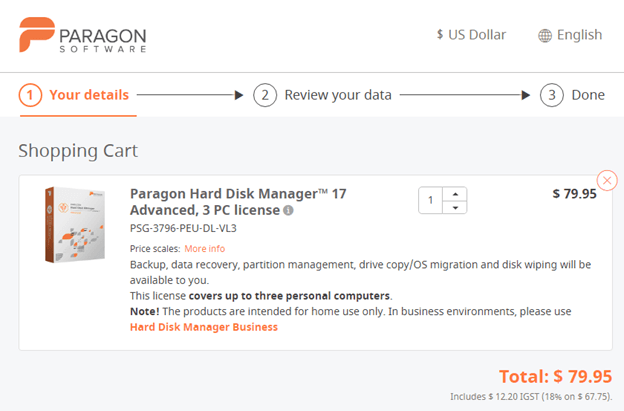
- เมื่อติดตั้งบนระบบแล้ว คุณสามารถเริ่มต้นการสำรองข้อมูลระบบโดยใช้อินเทอร์เฟซผู้ใช้และเลือกแหล่งสำรองข้อมูล
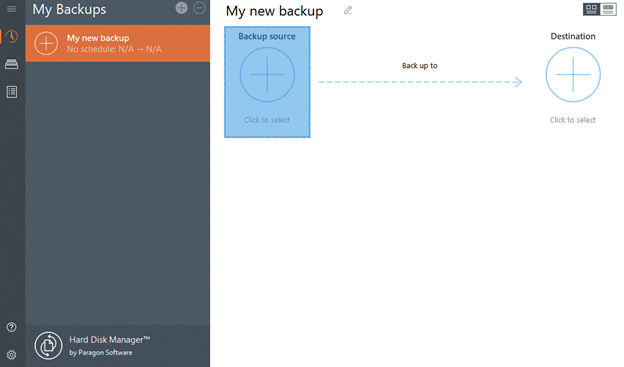
- เลือกประเภทการสำรองข้อมูล ที่คุณต้องการสร้าง
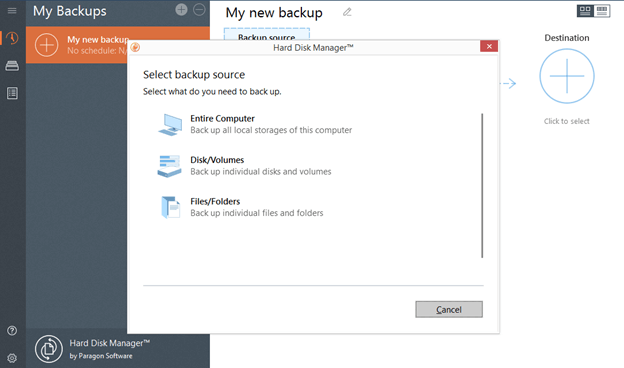
- ตอนนี้ เลือกตำแหน่งที่คุณต้องการบันทึกข้อมูลสำรอง
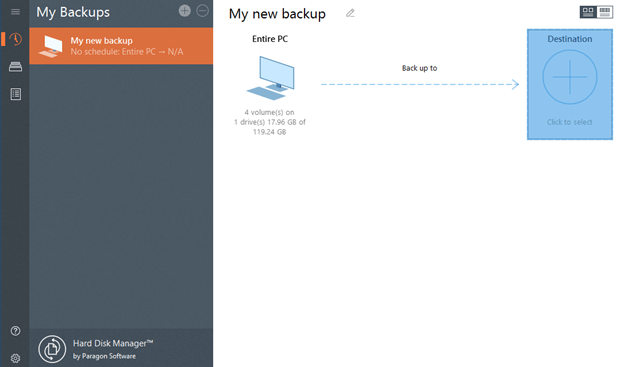
- กำหนดการสำรองข้อมูล ตามเวลาที่กำหนดหรือดำเนินการทันที
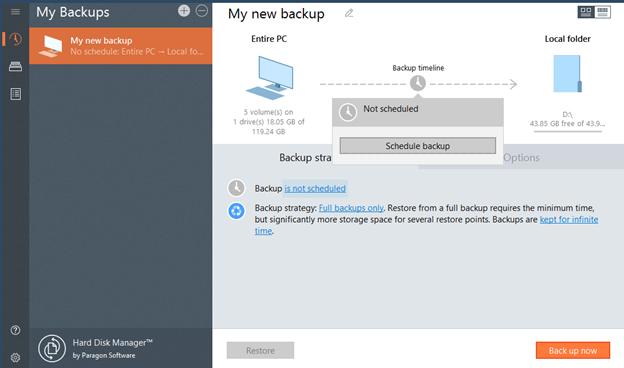
สรุปแล้ว
นี่คือทั้งหมดที่เราต้องแบ่งปันในการตรวจสอบการสำรองข้อมูลและการกู้คืนของ Paragon เราหวังว่าข้อมูลที่ให้ไว้ข้างต้นจะช่วยให้คุณตัดสินใจได้อย่างรอบครอบว่าคุณควรใช้ซอฟต์แวร์หรือไม่ อินเทอร์เฟซของซอฟต์แวร์ค่อนข้างตรงไปตรงมาและช่วยให้คุณได้รับประโยชน์สูงสุดอย่างราบรื่น นอกจากนี้ แม้กระทั่งสำหรับผู้เริ่มต้น ซอฟต์แวร์นี้เป็นเพียงพร
ตัวเลือกในการกำหนดเวลาตัวเลือกการสำรองข้อมูลซอฟต์แวร์มีประโยชน์มาก ผู้ใช้มักจะลืมและสำรองข้อมูลระบบเป็นประจำ ดังนั้น คุณจึงสามารถใช้คุณสมบัตินี้ให้เกิดประโยชน์สูงสุดได้ ยังไม่หมดเท่านั้น คุณสมบัติอื่น ๆ ของซอฟต์แวร์ยังทำให้ซอฟต์แวร์นี้เป็นตัวเลือกที่เหมาะสมในโลกของเครื่องมือสำรองข้อมูลสำหรับ Windows
อ่านเพิ่มเติม: วิธีลบไฟล์สำรองข้อมูลใน Windows 10 – อย่างรวดเร็วและง่ายดาย
แม้ว่าข้อมูลที่ให้ไว้ข้างต้นในการทบทวน Paragon Backup and Recovery ฉบับสมบูรณ์จะค่อนข้างครอบคลุม เรายังคงอยู่ที่นี่เพื่อช่วยเหลือคุณในทุกสิ่ง ดังนั้นถามคำถามของคุณในส่วนความคิดเห็นด้านล่าง อธิบายสิ่งที่คุณต้องการความช่วยเหลือและทีมผู้เชี่ยวชาญของเราจะติดต่อกลับหาคุณในทันที
สมัครรับจดหมายข่าวของเราสำหรับการอัปเดตบล็อกรายวัน และติดตามเราได้ที่ Instagram, Pinterest, Facebook, Twitter และ Tumblr สำหรับข้อมูลเพิ่มเติม
